手机主页设置群聊怎么设置,在现代社交中,手机已经成为人们沟通的重要工具之一,而在手机的主页设置中,设置群聊功能则成为了满足人们多人交流需求的重要功能之一。尤其是在微信中,设置群聊需要本人同意的功能更是为用户提供了更加便捷和安全的聊天体验。如何在微信中设置群聊需要本人同意呢?让我们一起来探索这个话题。
如何在微信中设置群聊需要本人同意
方法如下:
1.
进入到群聊的聊天页面
首先需要用户打开微信,进入到主页面。选择一个群聊,点击并进入到群聊的聊天页面中。
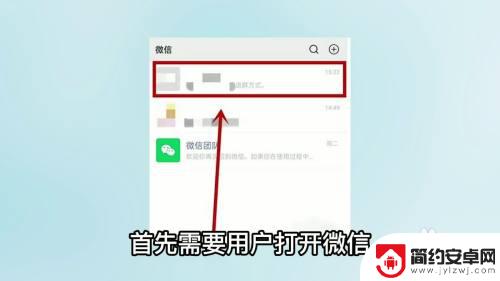
2.
点击三点
在群聊的聊天页面中,找到右上角三点的功能选项图标。点击并进入到更多服务的功能页面中。
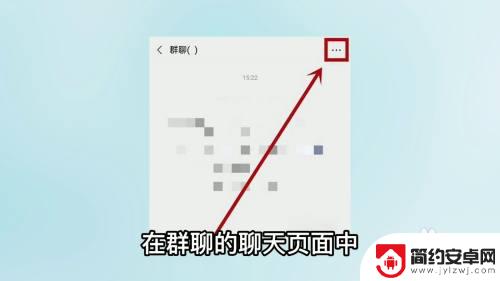
3.
进行群管理设置
在更多服务的页面中,找到关于群管理的功能选项。点击并进入到该设置功能的界面中。
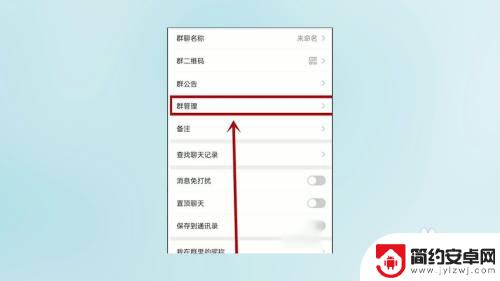
4.
开启邀请确认
在群管理的功能页面中,通过开启群聊邀请确认右侧的小滑块,即可开启群聊认证。
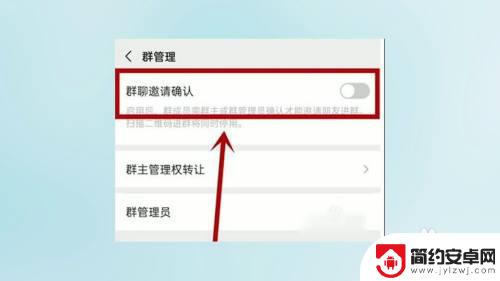
以上就是手机主页设置群聊的全部内容,如果您也遇到了同样的问题,请参照小编的方法进行处理,希望对大家有所帮助。










